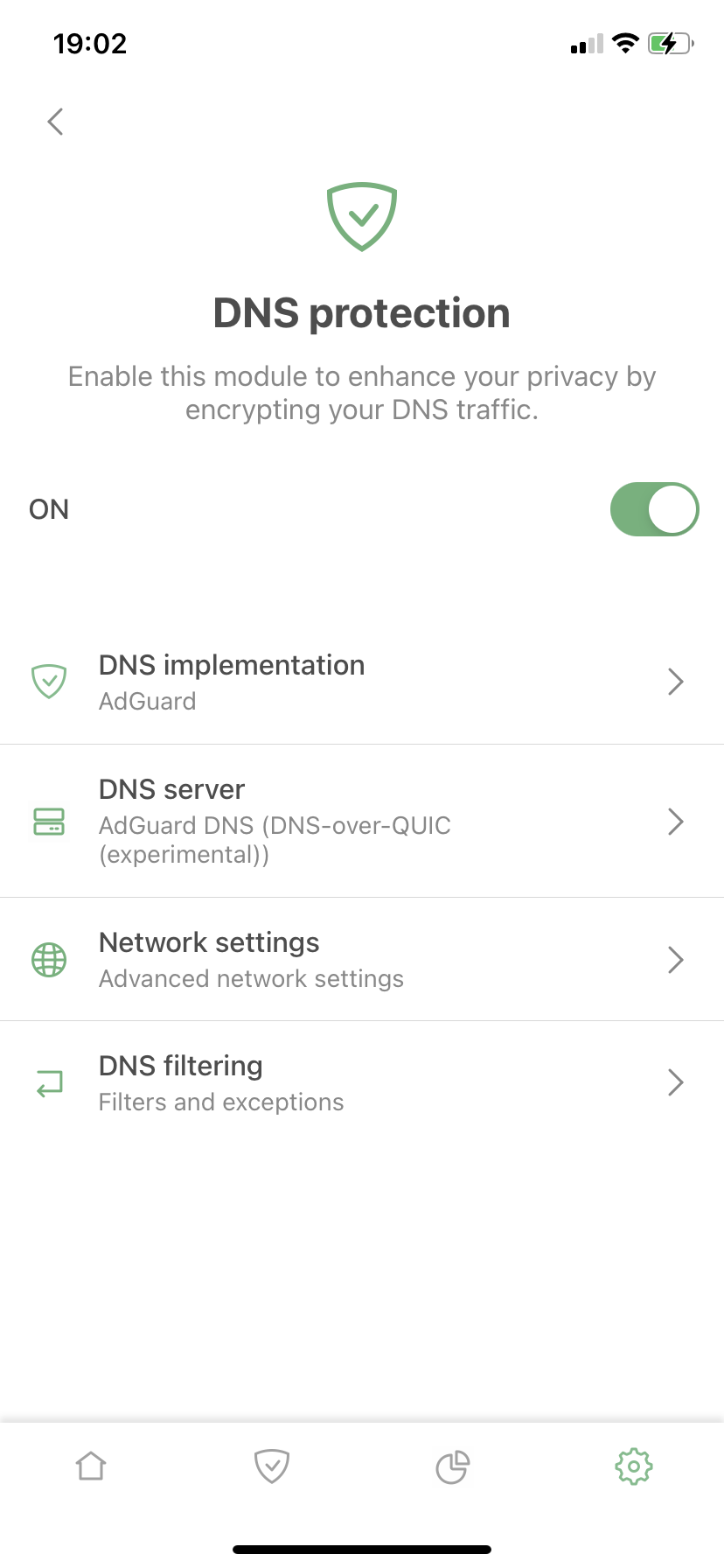Cómo habilitar el filtrado en todo el sistema en AdGuard para iOS
Este artículo trata sobre AdGuard para iOS, un bloqueador de anuncios multifuncional que protege tu dispositivo a nivel de sistema. Para ver cómo funciona de primera mano, descarga la aplicación AdGuard
Acerca del filtrado en todo el sistema
El filtrado a nivel del sistema significa bloquear anuncios y rastreadores más allá del navegador Safari, es decir, en otras aplicaciones y navegadores. Este artículo te dirá cómo activarlo en tu dispositivo iOS.
En iOS, la única forma de bloquear anuncios y rastreadores en todo el sistema es utilizar el filtrado DNS.
Primero, debes habilitar la Protección DNS. Para hacerlo:
- Abre AdGuard para iOS.
- Toca el icono Protección (el segundo icono en la barra de menú inferior).
- Activa Protección DNS.
Ahora, si tu objetivo es bloquear anuncios y rastreadores en todo el sistema, tienes tres opciones:
- Utiliza el filtro AdGuard DNS (Protección (el icono de escudo en el menú inferior) → Protección DNS → Filtrado DNS → Filtros DNS → Filtro AdGuard DNS).
- Utiliza el servidor AdGuard DNS (Protección (el icono de escudo en el menú inferior) → Protección DNS → Servidor DNS → AdGuard DNS) u otro servidor DNS de bloqueo de tu elección.
- Añade un filtro DNS personalizado/archivo hosts a tu gusto.
La primera y tercera opción tienen varias ventajas:
- Puedes utilizar cualquier servidor DNS a tu discreción y no está atado a un servidor de bloqueo específico, porque el filtro hace el bloqueo.
- Puedes agregar varios filtros DNS y/o archivos de hosts (aunque usar demasiados podría ralentizar AdGuard).
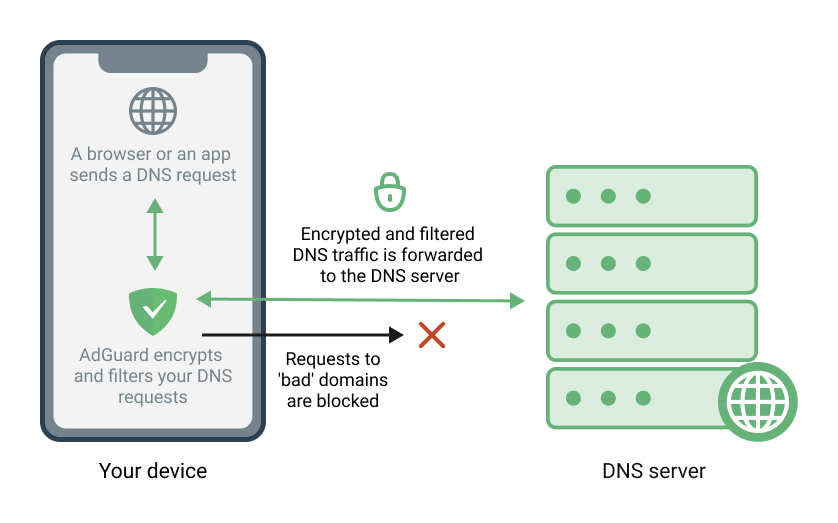
Cómo agregar un filtro DNS personalizado/archivo de hosts
Puedes agregar cualquier filtro DNS o archivo de hosts que desees.
Por el bien del ejemplo, agreguemos OISD Blocklist Big.
- Copia este enlace:
https://big.oisd.nl(es un enlace para OISD Blocklist Big filter) - Abre Protección (el icono de escudo en el menú inferior) → Protección DNS → Filtrado DNS → Filtros DNS.
- Toca Agregar un filtro.
- Pega el enlace en el campo de URL de filtrado.
- Pulsa Siguiente → Agregar.
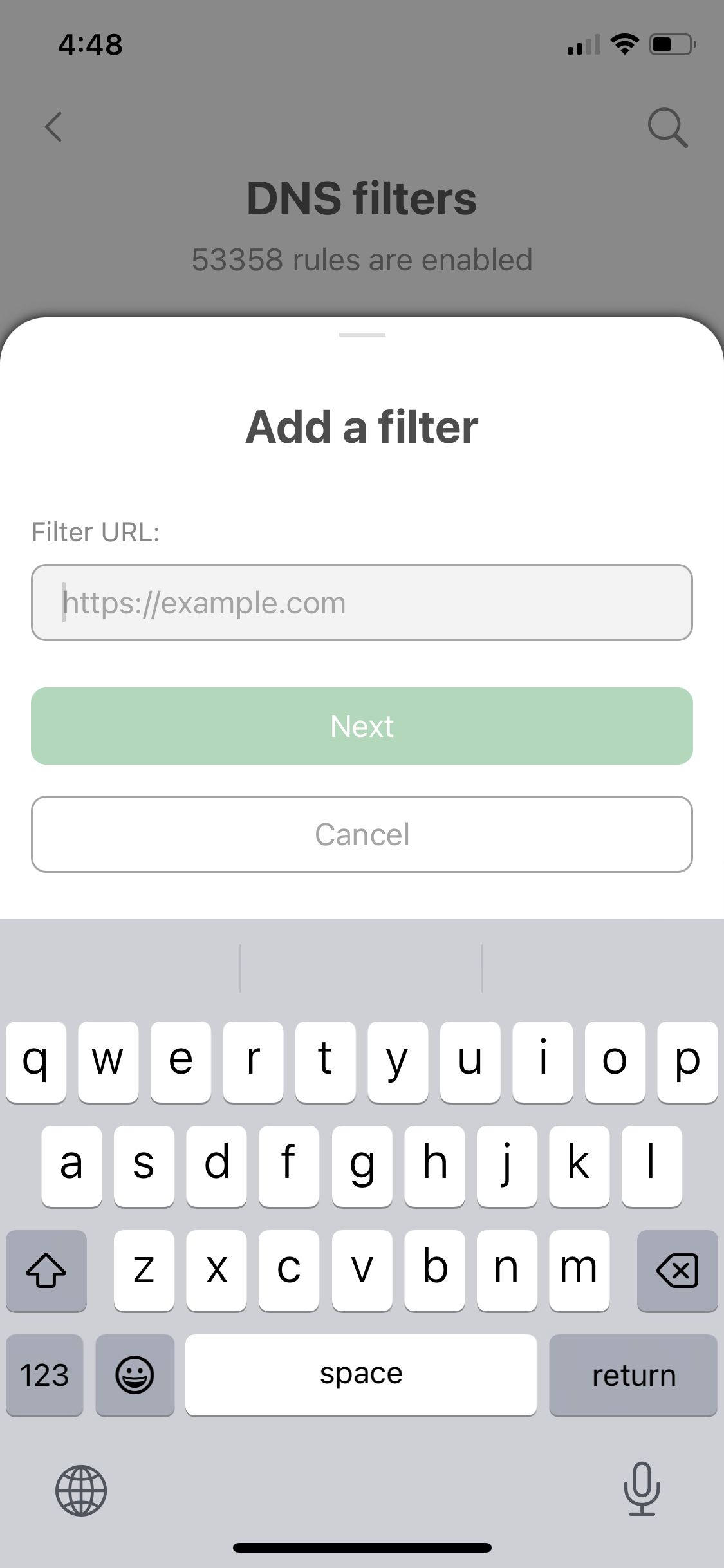
Agrega cualquier cantidad de otros filtros DNS de la misma manera pegando una URL diferente en el paso 4. Puedes encontrar varios filtros y enlaces a ellos aquí.